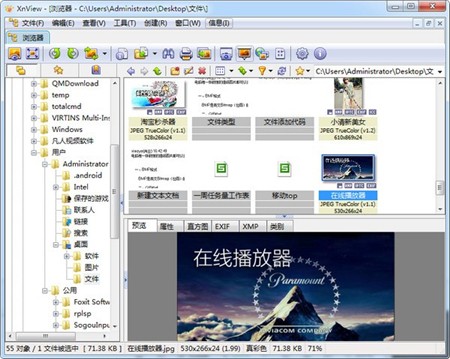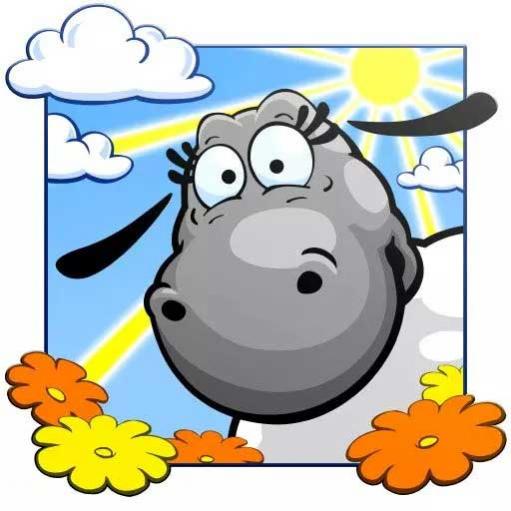-
xnview中文版
- 版本:V2.49.3
- 类别:图形图像
- 大小:20.04MB
- 时间:2020-12-24 09:27:23
应用介绍
xnview中文版是一个图像浏览器和多媒体播放器,自身支持100多种图片格式,安装插件后支持图片格式近500种,还支持动画gif、多页面tiff、多图像图标以及mpeg、avi、wav、aiff和Quicktime格式的文件。xnview中文版添加图片的操作难度一般,设置输出的常规选项比较简练,设置的图像变换过程比较容易上手,美中不足的是批量重命名不能一起完成。xnview中文版还自带多种滤镜,方便编辑修改;可以批量转换文件格式,创建缩略图并生成网页,还可自己制作GIF,小巧实用。有需要的用户快来下载使用吧!
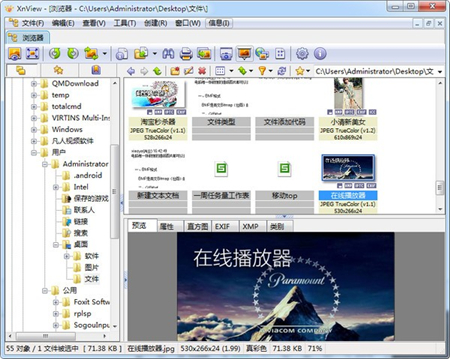
xnview中文版软件介绍
XnView 支持查看大约150种文件格式(比如说ping、jpeg、targa、tiff、gif、bmp等)。XnView同时还支持动画gif、多页面tiff、多图像图标以及mpeg、avi、wav、aiff和Quicktime格式的文件。XnView是老牌好用的图片浏览工具了。优点是滚轮友好、界面简洁、自带大量的滤镜和照片拼接等功能,缺点开启高质量缩放后太卡(采样太高)没有实际操作意义。鼠标模式是框选(可修改)。
xnview中文版软件特色
1:打开图片速度极快
2:功能齐全,且很实用
3:基本不占资源
4:界面美观,支持换肤
5:其具有的右键预览功能非常实用(可通过提供的XnShellEx.exe自主安装)
6:体积小,不占什么空间
xnview中文版软件优势
1、支持格式多,实用功能丰富
XnView支持70多种格式的图片浏览,足可以解决看图的后顾之忧。对于非图片格式的文件,XnView可以设置为用十六进制查看(“工具”→“选项”,勾选“杂项”里的“若不是图片则以十六进制查看”);对于数码照片还可以直接读取照片的EXIF信息(“工具”→“选项”,勾选“读取”里的“存在的话,使用EXIFDPI信息”即可)。
软件内置了屏幕截图功能,可以让你轻松地截取指定的屏幕截图,而无须再安装其他截图软件。软件还内置了很多滤镜,即使并不是很专业的你,也可以瞬间处理出一张具有专业水准的相片来。
2、体积小巧,使用简单
整个程序才不到10MB,与ACDSee那15MB的体积相比,显得非常苗条。相比ACDSee使人诟病的启动速度,Xnview的启动速度比ACDSee快得多,而它使用起来更比ACDSee顺手很多,安装后即可上手,所有的操作都可以瞬间掌握。软件本身就内置了中文简体语言,对于国人来说,更方便。
3、浏览图片方便、实用
XnView的图片浏览功能无须多说,和ACDSee大同小异。XnView默认的设置是图片子窗口适应图片大小,如果你觉得不习惯,可以在“工具”→“选项”里的“查看”设置项中勾选“打开时最大化”,这样就和ACDSee的感觉无异了。在这里你会发现,XnView为了配合用户习惯,可以定制的操作设置非常多。
4、一分钟搞定网页相册
第一步:在XnView的“浏览器”中定位到需要添加到网上相册的文件夹,然后按下“CTRL+A”全选所有的图片(若某个图片不须要添加到相册中,可在按住CTRL键不放的同时,用鼠标点击该图片)。
第二步:单击工具栏中的“创建WEB缩略图”按钮,设置“输出”中的文件存放路径,再根据网页的要求调整上面的“表格、缩略图大小、排列方式”等参数,最后单击“创建”按钮。
第三步:在第二步中设置的输出文件的位置将会自动生成两个文件夹:original、thumb及一个HTML文件:Page.html。将这三个文件上传到你的网站服务器中相应的目录,然后在你的主页中建立一个指向“Page.html”的链接即可完成网页相册的制作了。

xnview中文版使用方法
xnview中文版如何设置快捷键?
1、打开XnView中文版软件,在菜单栏中选择“工具”下的最后一个“选项”。
2、选项中选中第一项通用的“键盘/鼠标”,再选择后面选项卡中的“键盘/鼠标”。
3、默认的键盘左右键用来左右移动,不是前后文件的切换。所以可以在下拉选项中选择“上一个/下一个文件”。其余键盘鼠标的修改同理。
4、在“打开动作”选项卡中,默认的xnview关联着视频、音频、txt等等文件,这些完全没必要,所以都选择无动作。
5、最后一个用来修改鼠标双击事件,切换看图界面和管理界面,以及全屏切换的功能,个人喜欢鼠标双击切换全屏,将其设置修改即可。
xnview中文版怎么创建联系表?
1、首先我们打开xnview中文版,然后从下图的左侧红色框框起来的树状功能区打开要做成联系表的图片,然后把图片全部选中
2、接下来,点击XnView中文版工具栏的创建标签,在弹出的一个小列表中,再点击“联系表”这个标签。
3、点击“联系表”之后,就会弹出一个“生成联系表”的窗口,这里有尺寸、字体/颜色、缩略图和显示信息等四大功能,我们点击”字体/颜色“中的”选择“
4、点击“选择”之后,就会弹出一个“字体”窗口,在这个“字体”窗口中可以选择“字体”,“字形”和“大小”等,然后点击确定
5、我们也可以点击“显示信息”中的“插入”,就会弹出一个很长的列表功能,在这个列表里可以选择一些信息,当设置完以后,点击“创建”。
6、“创建”完的联系表了。
提示:在制作联系表时,选择的图片最好是同类形的,这样会有相关联性。